DeskTime是一款专业的时间跟踪器。对于公司员工远程管理DeskTime非常的好用。通过该软件,公司可以使公司负责人可以看到当前的员工工作状态,让用户可以发展更好的工作系统;此工具还可以为用户提供许多强大的Office功能,除了跟踪用户外,例如支持会话的开发,记录考勤,集成的第三方应用程序,发票,聊天通信等。; Desktime对企业或个人管理时间非常有帮助,而自律差的用户通过此工具监控记录用户的日常工作模式,然后将这些记录生成到直观的图表中,这可以直观地了解员工或其自己的工作状态。
软件功能:
自动时间跟踪
从关闭计算机关闭计算机时,桌面跟踪器在启动和停止时工作。没有手动输入数据 - 台式将自动跟踪和计算生产力。这允许您依赖于数据进行100%。
网站和应用跟踪
查看您雇用工人的哪些网站,程序和应用程序被归类为富有成效或非生产率以完成其任务。通过此类互联网使用监视,您可以查看员工如何度过他们的一天,以及每个人的平均生产力。
自动截图
激活屏幕截图函数,以了解有关团队和监控远程员工的效率的更多信息。每5,10,15或30分钟,台式拦截正在处理的内容的屏幕快照(常规或模糊),并自动将镜头突出显示为非生产活动。
离线时间跟踪
收集关于工作计算机上的时间的准确数据。指定缺席的原因,并将其分类为生产力,非生产或中性。这样,您将更精确地了解团队的工作,时间管理和生产力。
项目时间跟踪
跟踪单个项目和任务的时间。了解项目的状态,估计未来类似项目所需的时间,并准确地占客户完成工作。
私人时间选项
当您的员工需要制造与工作中无关的事情时,这是安全的。任何人都可以随时打开“私人时间”功能,并且在启用功能后,将不会跟踪时间和网站。
员工缺席日历
协调休息时间与桌面工作人员缺席。它允许员工计划他们的日程安排,让团队知道何时假期或生病。这消除了缺席员工的不必要问题,并帮助您计划每个人的工作量。
工作日程
与使用电子表格相比,您可以计划和安排团队的班次,快6次。每日,每周和每月全日制概述,避免太多人,人员不足,轻松跟踪您的车轮级工人的生产力。
与第三方应用程序集成
简化公司的工作流程 - 从日历应用程序(有用跟踪离线时间),从日历应用程序(可以帮助您跟踪脱机时间)到项目管理软件(您可以进行准确的项目和任务跟踪)。
自定义报告
使用各种过滤器自定义报告以查看所需的确切数据。例如,使用Desktime报告创建有关公司生产力状态的报告,使用的网站或在特定任务上花费的时间。然后作为CSV共享,打印或导出。
官方教程:
管理员将会
向您发送电子邮件邀请。您将在此处找到DESKTIME用户名和密码。您还需要下载Desktime应用程序 - 没有它,您无法跟踪时间!打开下载文件,安装应用程序并登录。
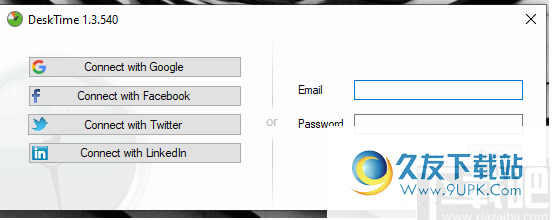
现在,您应该在任务栏上看到一个台式图标。单击它以将您带到台式统计信息。您还可以右键单击应用程序图标以获取更多选项。
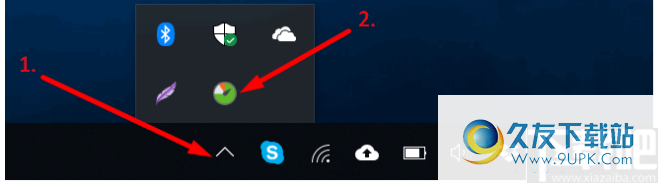
有关设置的详细视频,请参阅此处。
2.统计的意义
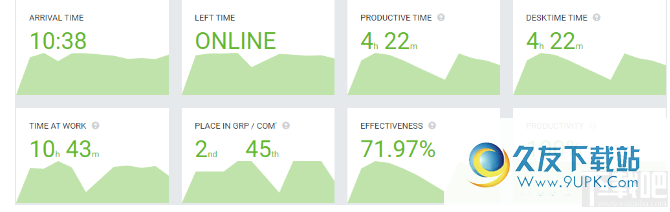
抵达时间 - 您在当天随时跟踪。
剩下的时间 - 你在当天随时跟踪。
台式时间 - 在计算机上花费时间+任何手动输入时间。
生产时间 - 生产应用中的总时间。
工作时间 - 从您开始并登录到最后的跟踪时间。
空闲时间 - 您留下一台电脑或随时不活动。
离线时间 - 在时间轴上手动输入的时间。
私人时间 - 用于个人需求。阅读有关私人时间的更多信息。
有效性 - 生产时间在一天内的最短时间除以百分比表示。
生产力 - 在生产性应用中花费了多少时间。
3.衡量生产力
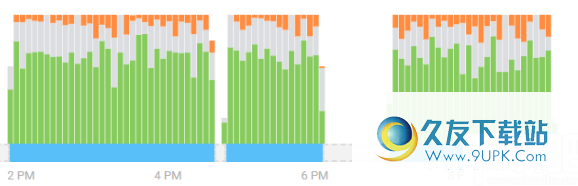
“生产力条”显示您的一天详细分类。此处将显示所有跟踪的应用程序,其中颜色代表其生产力级别。时间轴上的间隔表示“空闲时间”,即,您将计算机或计算机留在非活动状态超过3分钟(如果管理员更改,则此时间可能更长)
哪些应用程序标记为有效,该应用程序未标记为Desktime帐户的管理员。
4.手动添加时间
如果需要在时间轴上手动记录与工作相关的活动,请单击空闲时间段,输入时间段的描述并选择生产力级别,然后保存。根据帐户设置,管理员可能需要在将其添加到您的时间之前批准请求。
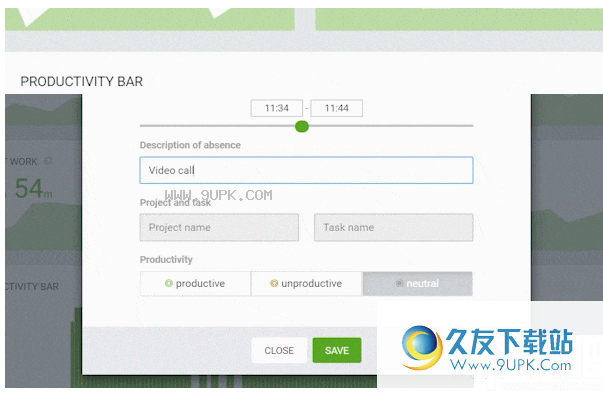
5.“退出”和隐私
在第一个登录时钟应用程序之后,DESKTIME将从您的计算机开始,在后台追踪时间。如果希望应用程序停止跟踪您的活动,则有两个选项来执行此操作。
私人时间 - 要暂时停止跟踪,请右键单击任务栏上的DeskTime图标,然后单击私人时间。启用后,所有跟踪都将停止,直到再次单击此选项以关闭私人时间。在此期间,图标将变为灰色并提醒您“私人时间”。
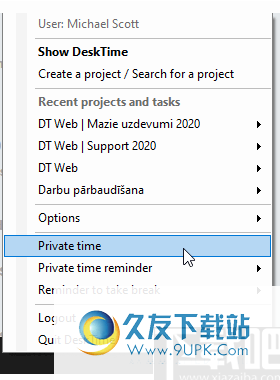
注销 - 要永久停止,使用“退出”或“退出Desktime”选项。应用程序不会在关闭或未登录的情况下跟踪任何时间。要启动时钟,请打开应用程序或登录应用程序,然后将恢复跟踪。
6.跟踪项目
如果在“项目”部分中打开特定项,则可以查看在Desktime帐户上创建的所有项目和任务。您可以使用Desktime Item Tracker跟踪项目的时间。
单击任务栏上的DeskTime图标,然后单击“创建项目/搜索项目”选项以查找。这将打开计时器。在这里,您可以从列表及其任务中选择一个项目。启动计时器后,将在项目中记录所有活动,直到计时器关闭或切换到其他项目。最近的跟踪项目也将出现在“应用程序图标”菜单上,因此您可以在项目之间轻松交换。
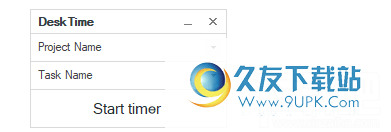
7.手动添加项目时间
在“我的Desktime”中,您将找到“项目”列,并在所有跟踪时间内都有空白。单击其中一个将允许您分配项目和任务的时间。您还可以在窗口中编辑时间以将项目应用于较大的时间段。
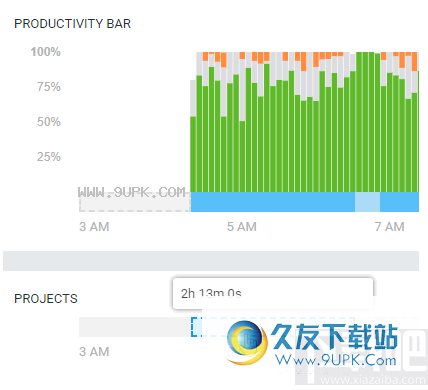
8.使用工作时间表日历
在“工作时间表”部分中,您可以看到分配给您和队友的班次。班次旁边的图标也表示,该人员要去办公室或去上班,而房子图标代表后者。
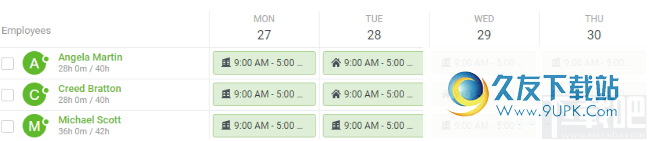
如果您的公司未设置工作时间,则可以使用此部分来为自己申请换班时间。要执行此操作,请单击行中的日历中的“添加时间表”按钮或任何空白日期。这将打开Shift创建窗口。
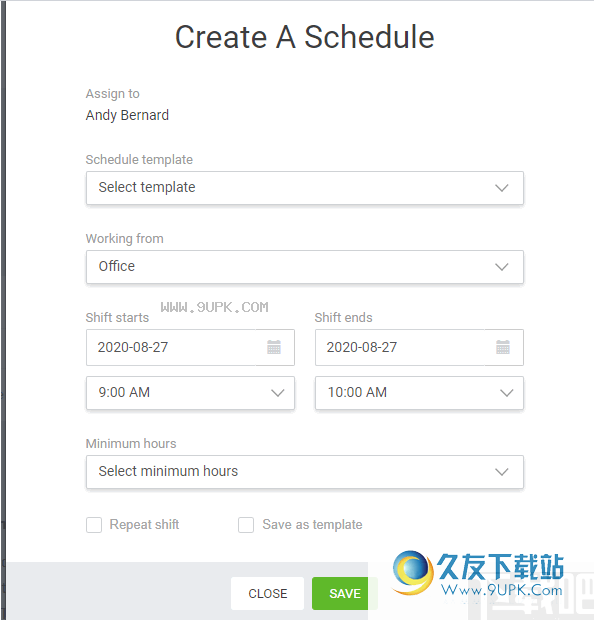
您可以在办公室或时间,开始和结束以及工作时间标记。单击“保存”后,您将创建一个请求 - 您的管理器将看到通知并批准或稍后拒绝转移。
9.使用缺席日历
同样,在缺席日历中,您可以查看没有您和您的同事计划,包括度假,休息日,商务旅行或病假。
台式
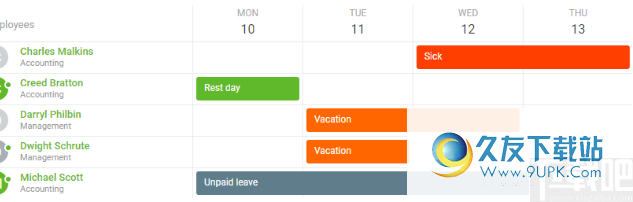
您还可以使用日历来制作自己的缺勤,如休假时间。为此,请单击“添加时间”按钮,或单击行中日历中的任何空白日期。这将打开Shift创建窗口。从那里,选择防御类型和日期,然后单击“保存”。
这将导致缺乏确定,后来将被其中一位经理批准或拒绝。
10.集成Google / Outlook日历
要帮助管理时间表,您可以将Google或Outlook日历集成到Desktime帐户。为此,请转到集成部分,并在相应的日历上使用“激活”按钮。
集成日历后,Desktime将记录在日历中输入的事件。如果您尚未在事件期间跟踪时间,则此活动将在时间轴上标记为生产时间,并指示活动详细信息的日历时间。
11.使用发票功能
在“发票”部分中,您可以签署客户的发票和付款状态。在这里,您可以根据项目和活动创建专业外观的发票,并将其发送给客户,标记其付款状态和跟踪应付款项。
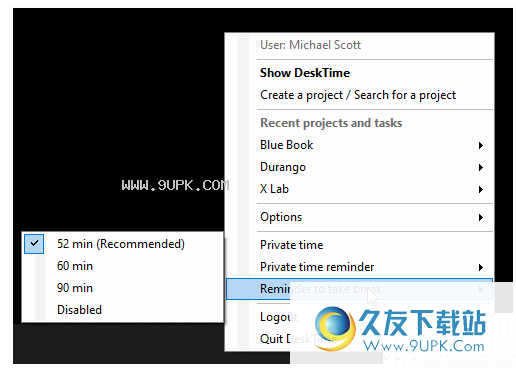
12.汽车休息时间
Desktime可以选择打开提醒休息一下。右键单击任务栏上的应用程序图标,然后在“提醒您休息”下找到它。未在选定的时间段内暂停时,您将收到其余时间的通知。
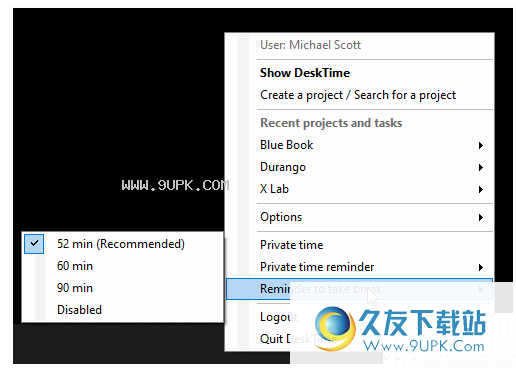
软件特色:
1.非常强大的时间跟踪和管理工具,您可以使用此工具跟踪员工的工作状态。
2.此工具具有许多实用功能,可以与第三方软件集成,以帮助用户执行更多功能。
3,除了帮助您跟踪用户的时间外,您还可以提供一些公共办公工具,实现在线办公室。
4.跟踪数据自动生成直观的图表,您可以在视觉上查看图表以安排工作时间。
5,通过它,您可以轻松识别低效率的习惯,以帮助您提高工作习惯,以提高工作效率。
6,此工具提供强大的团队管理功能,确保您的团队仅由您管理。
7.可靠的手动计划,以帮助您节省时间和劳动力成本。
8.即使可以在离线跟踪,软件也可以自动跟踪功能。
9.它可以监控用户时间文件,检查丢失的日志,提供发票,成本计算机,移动应用程序等。
10.当您拦截桌面屏幕截图时可以将其发送给您,以便在某个时间内查看员工的计算机桌面的状态。
11.您可以使用此工具来开发合理的调度计划来跟踪URL和应用程序。
12.它允许您了解团队中的工作日,管理项目100%控制,维持最新的团队活动状态。


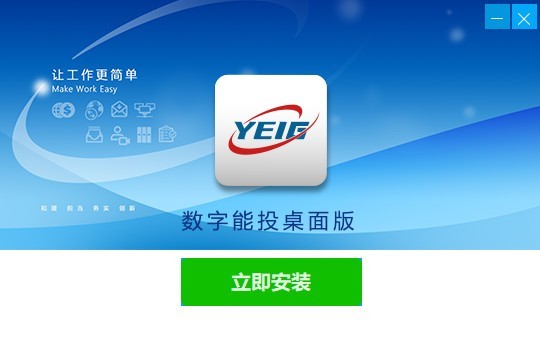
















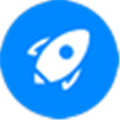
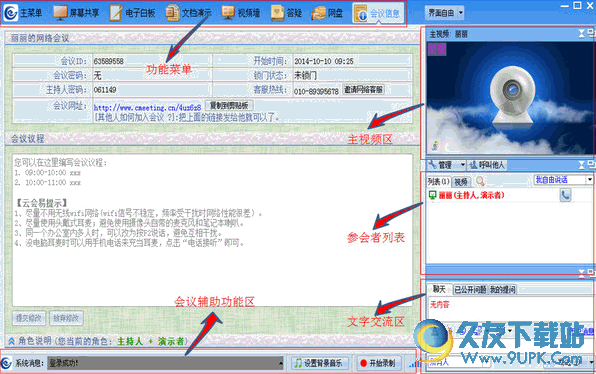



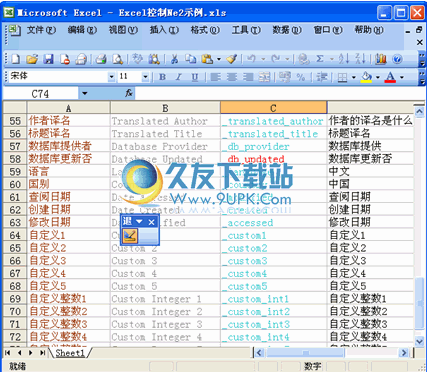

![PPT to SWF Scout 1.12d.1免安装最新版[PPT转Flash转换工具]](http://pic.9upk.com/soft/UploadPic/2013-6/20136251517158923.gif)